1. Mục đích
Giúp kế toán sử dụng thông tin cán bộ nhân viên (CBNV) lấy từ iHOS Nhân sự hoặc MISA QLCB xuyên suốt trong quá trình sử dụng phần mềm tính lương.
2. Chi tiết thay đổi
Sau khi chuyển thông tin CBNV từ QLCB sang phần mềm SalaGov, các thông tin hồ sơ, quyết định lương, phụ cấp,… đã được chuẩn hóa và đồng bộ lên dữ liệu quốc gia qua QLCB. Kế toán sử dụng các thông tin từ QLCB để thực hiện nghiệp vụ tính lương, phụ cấp, không cần nhập lại. Nếu QLCB thay đổi các thông tin này, phần mềm SalaGov cũng cần cập nhật theo.
– Trước phiên bản R9
Phần mềm đã lấy thông tin CBNV từ QLCB sang phần mềm SalaGov. Tuy nhiên, kế toán không thể cập nhật kịp thời khi QLCB có thay đổi thông tin nhân viên.
– Từ phiên bản R9
Kế toán muốn thông tin CBNV từ QLCB được đồng bộ xuyên suốt trên MISA SalaGov sau khi kết nối.
Cụ thể như sau:
Tại menu Thiết lập\Kết nối phần mềm MISA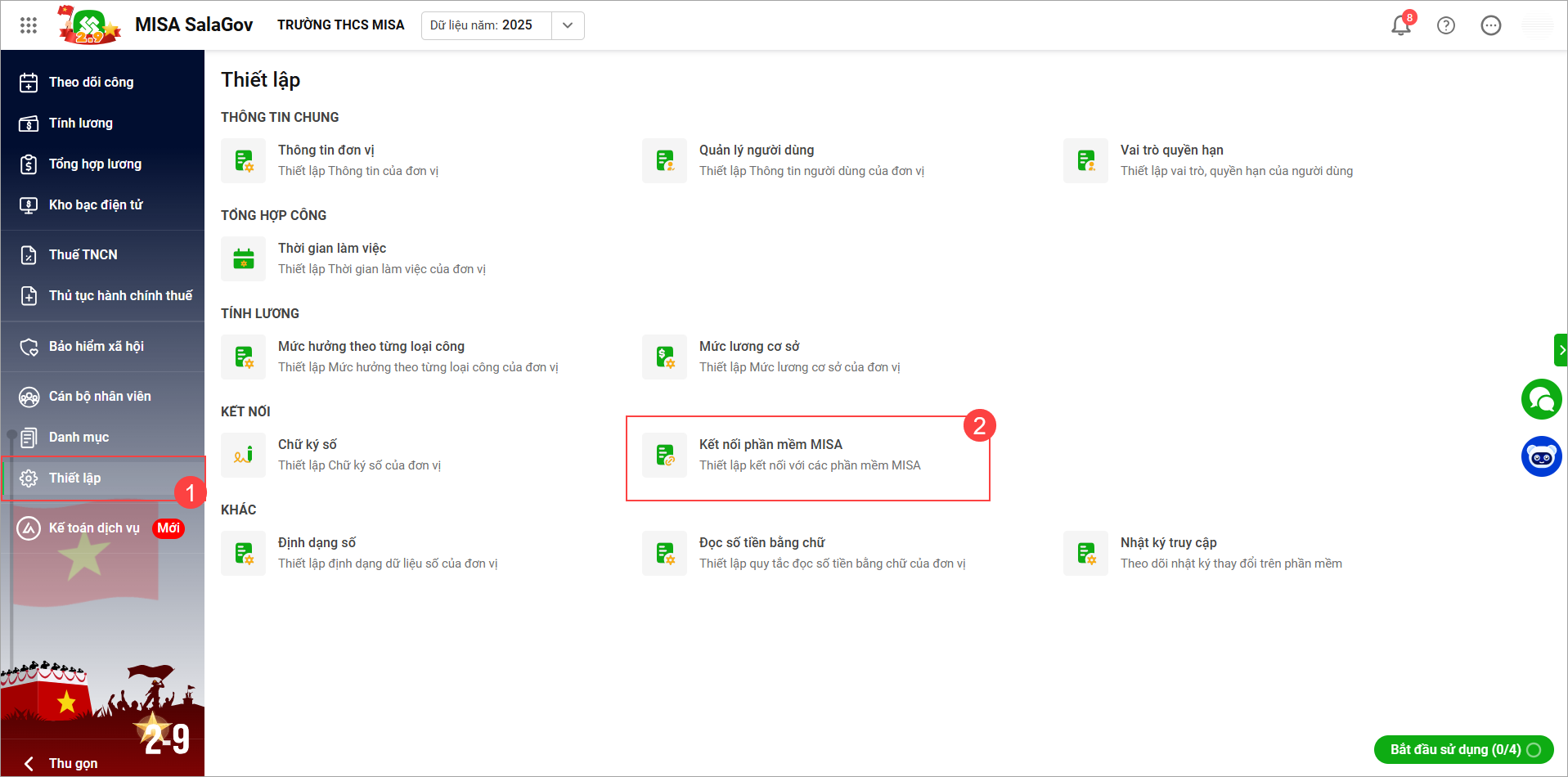
SalaGov cho phép kết nối với phần mềm MISA QLCB để lấy thông tin CBNV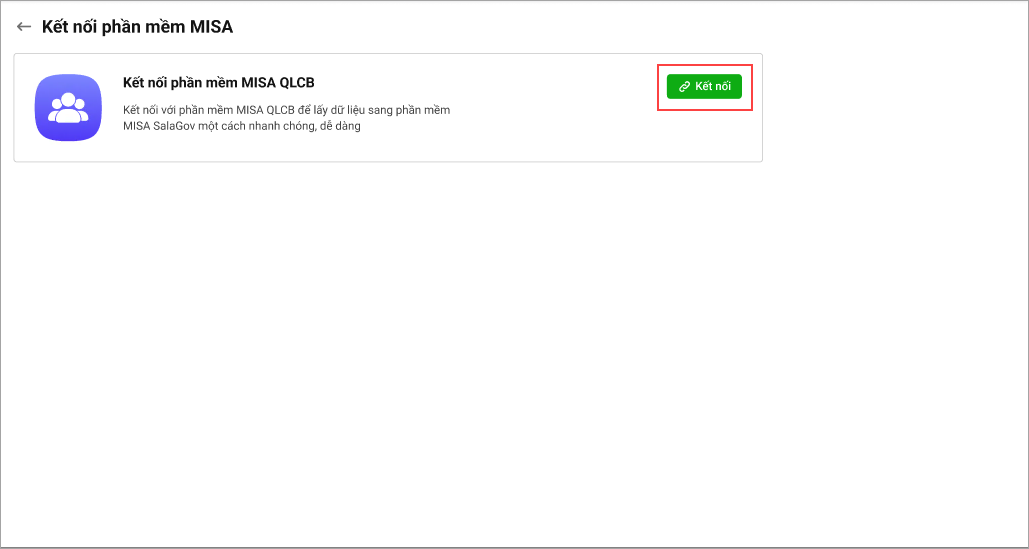
Trường hợp 1: MISA QLCB chưa kết nối với MISA SalaGov
1. Nếu MISA QLCB chưa chia sẻ dữ liệu với MISA SalaGov, khi đồng bộ dữ liệu từ MISA QLCB sẽ hiển thị thông báo như sau: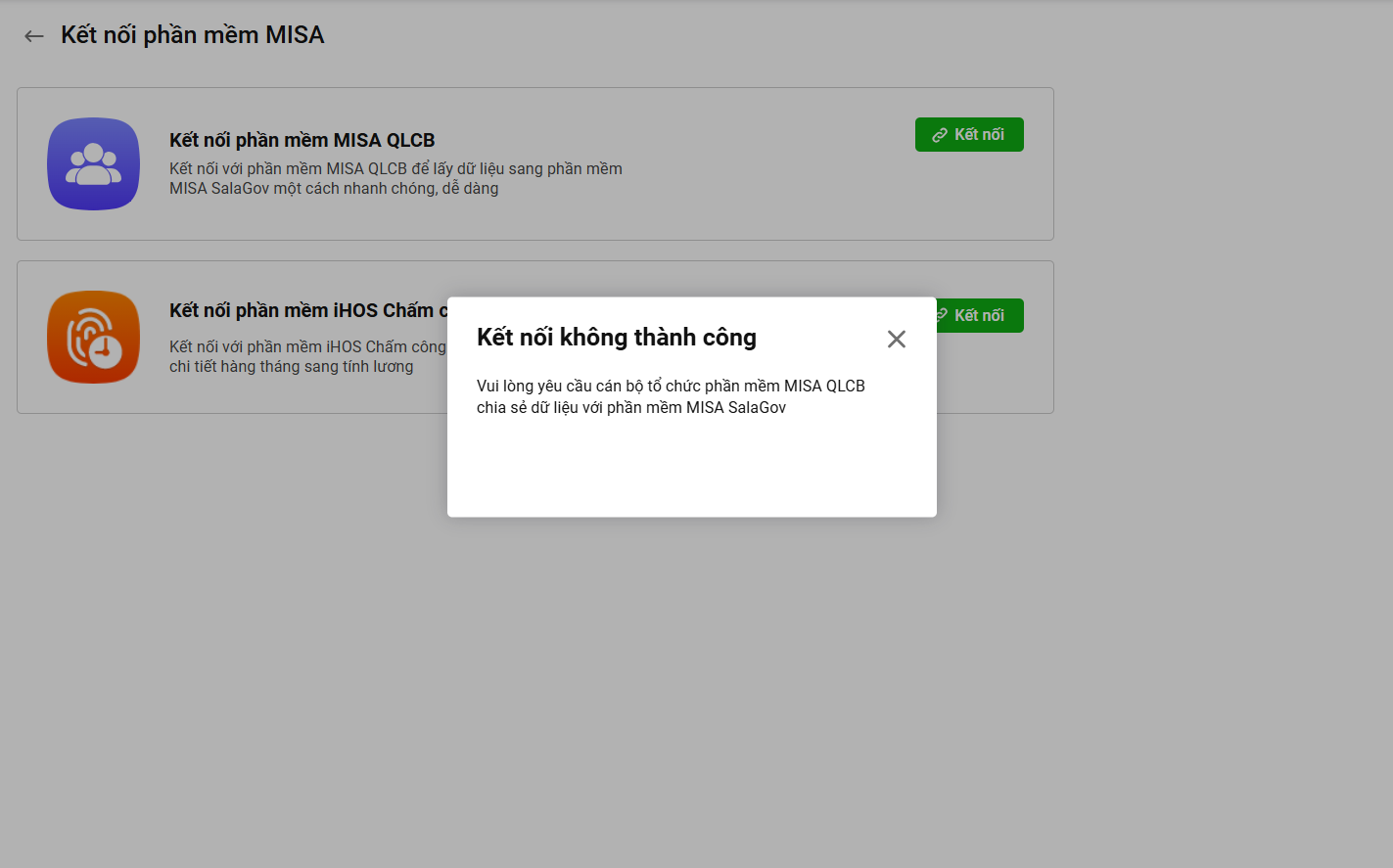
2. Để chia sẻ dữ liệu với MISA SalaGov, anh/chị đăng nhập phần mềm MISA QLCB, chọn biểu tượng cài đặt, chọn Kết nối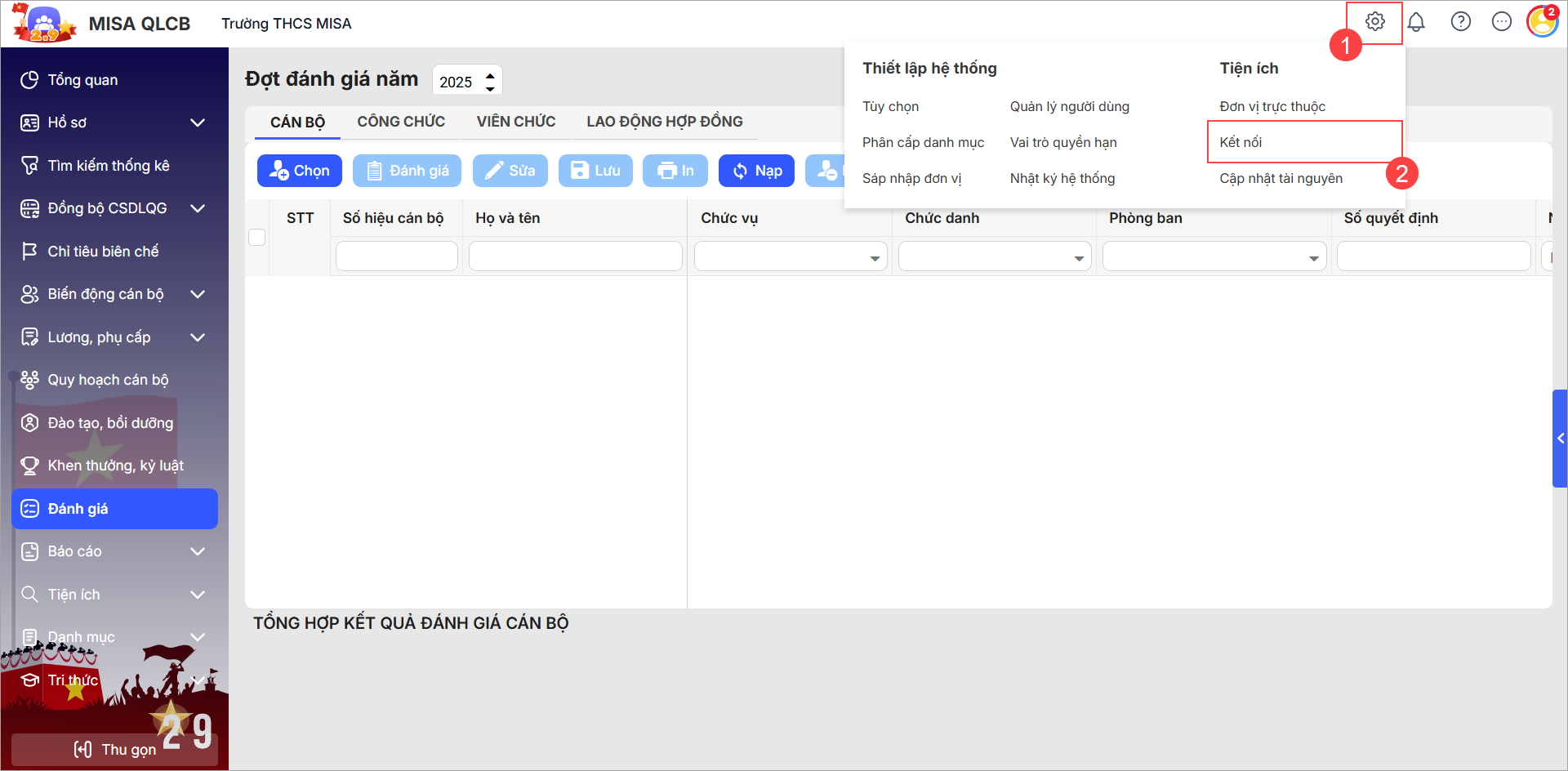
3. Chon Cho phép chia sẻ để chia sẻ dữ liệu với phần mềm MISA SalaGov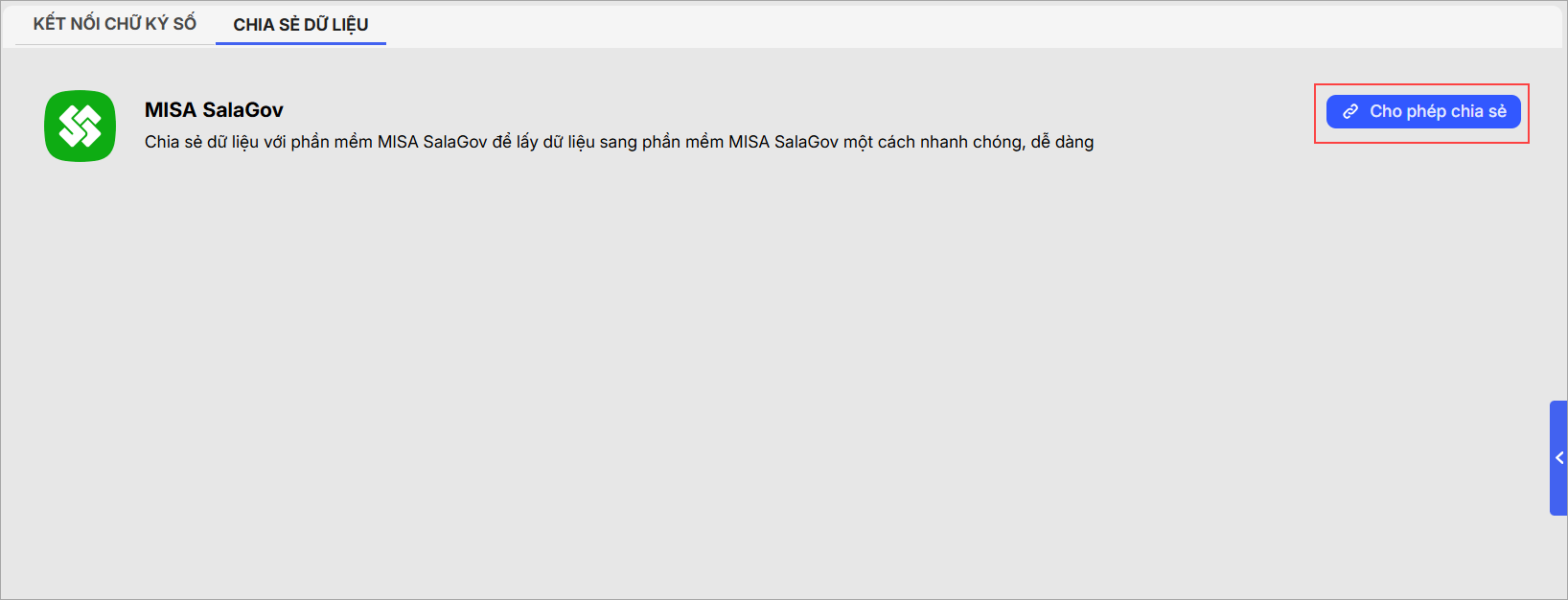
4. Sau khi chia sẻ sẽ hiển thị thông tin Đã chia sẻ, trường hợp không muốn chia sẻ dữ liệu với MISA SalaGov nữa anh/chị chọn Ngừng cho phép
Trường hợp 2: MISA QLCB đã kết nối với MISA SalaGov
1. Nếu đã kết nối với MISA QLCB, khi đăng nhập phần mềm sẽ hiển thị thông báo, chọn Lấy dữ liệu từ MISA QLCB.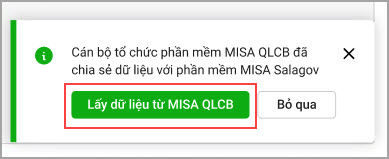
2. Phần mềm hiển thị danh mục sẽ lấy đồng bộ từ MISA QLCB sang MISA SalaGov
- Danh mục Phòng ban: Phần mềm hiển thị danh mục phòng ban của QLCB. Anh/chị chọn Phòng ban của MISA SalaGov tương ứng với phòng ban của MISA QLCB, chọn Tiếp tục. Lưu ý: Nếu anh/chị bỏ trống phòng ban, phần mềm sẽ tự động thêm mới phòng ban đó vào danh mục. Nếu một phòng ban trên MISA SalaGov không được ghép nối với phòng ban trong phần mềm, phòng ban đó sẽ bị xóa khỏi danh mục.
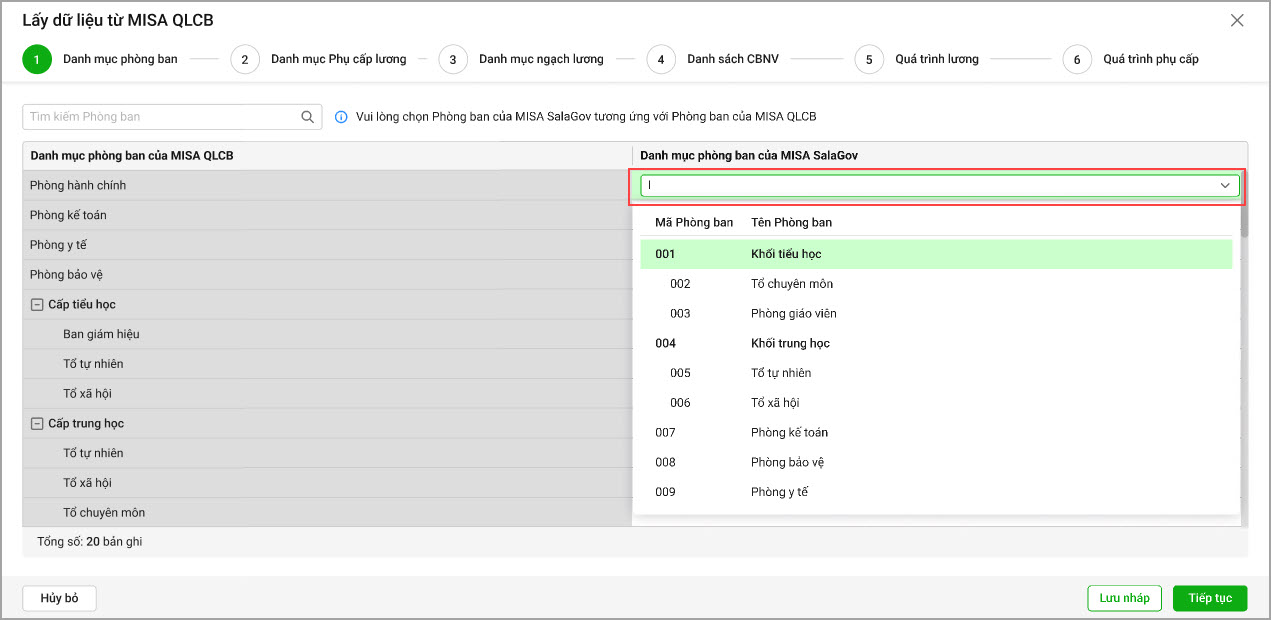
- Danh mục Phụ cấp lương: Phần mềm hiển thị danh mục Phụ cấp lương của QLCB. Anh/chị chọn danh mục Phụ cấp lương của MISA SalaGov tương ứng với MISA QLCB, chọn Tiếp tục. Lưu ý: Nếu anh/chị bỏ trống phụ cấp lương, phần mềm sẽ tự động thêm mới khoản phụ cấp lương đó vào danh mục. Nếu một khoản phụ cấp lương trên MISA SalaGov không được ghép nối với khoản phụ cấp trong phần mềm, khoản phụ cấp đó sẽ bị xóa khỏi danh mục.
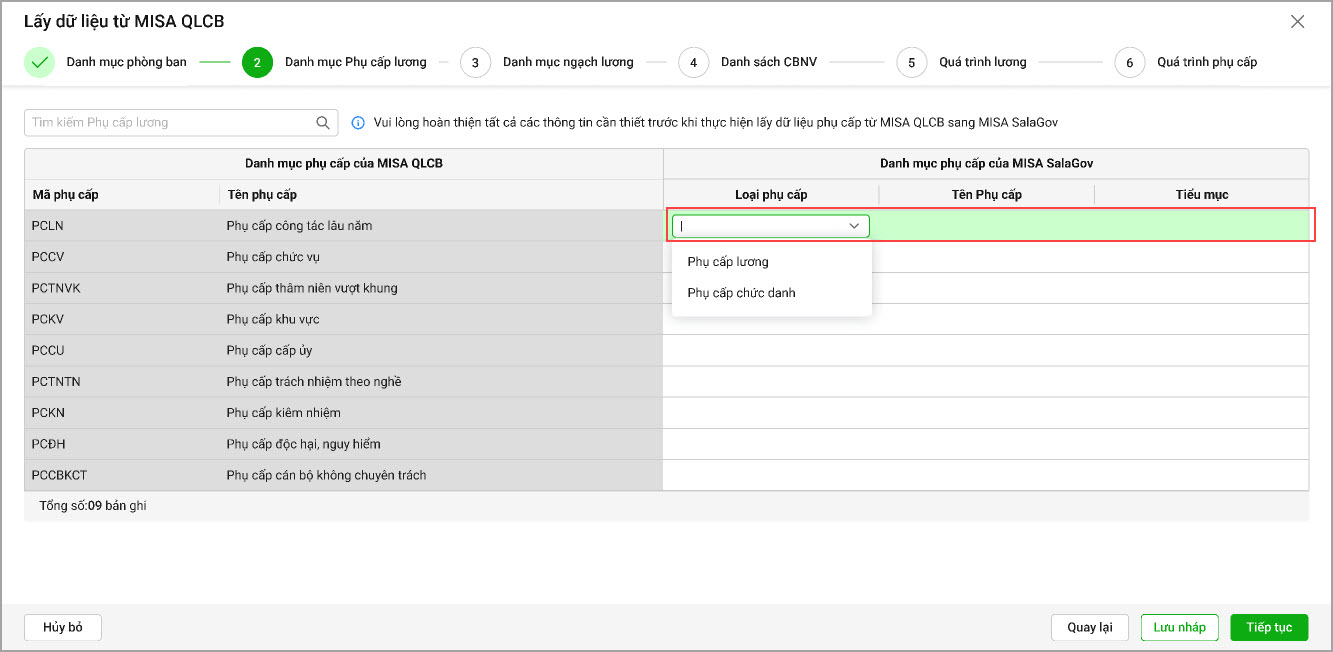
- Danh mục ngạch lương: Phần mềm hiển thị danh mục ngạch lương của QLCB. Anh/chị chọn danh mục ngạch lương của MISA SalaGov tương ứng với MISA QLCB, chọn Tiếp tục. Lưu ý: Nếu anh/chị bỏ trống ngạch lươn, phần mềm sẽ tự động thêm mới khoản ngạch lương đó vào danh mục. Nếu một khoản ngạch lương trên MISA SalaGov không được ghép nối với khoản ngạch lương trong phần mềm, khoản ngạch lương đó sẽ bị xóa khỏi danh mục.
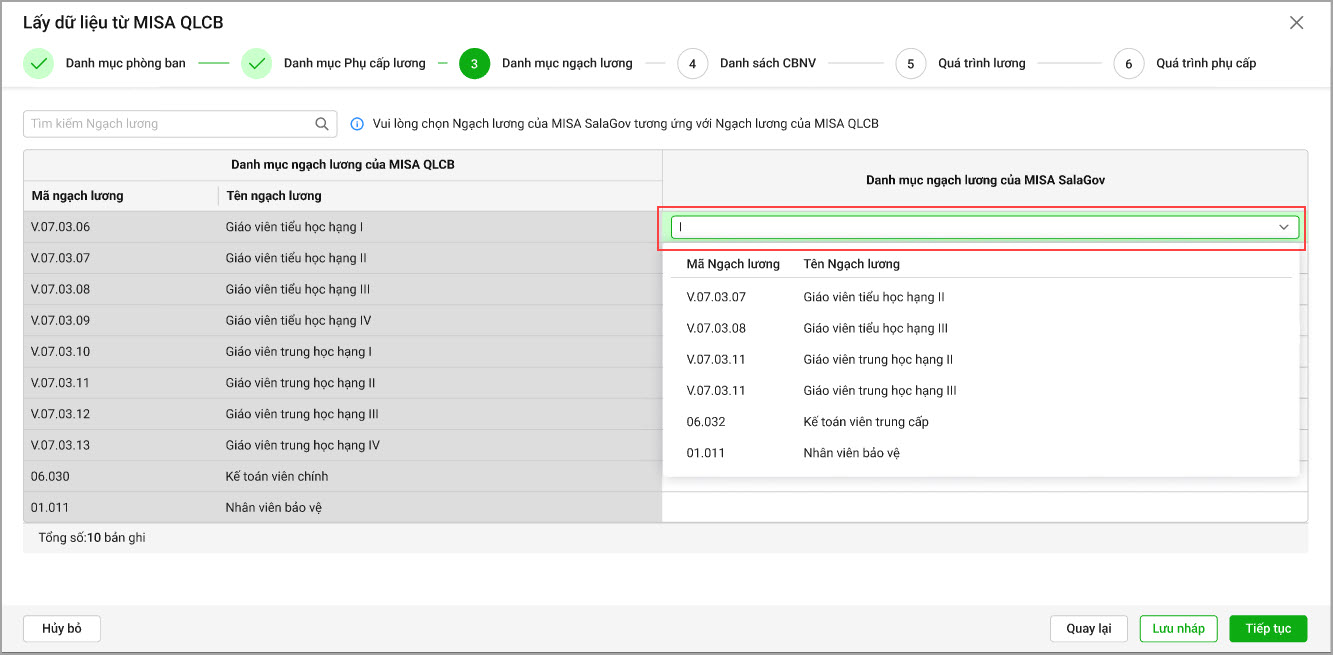
- Danh sách CBNV: Phần mềm hiển thị danh sách CBNV của QLCB. Anh/chị CBNV của MISA SalaGov tương ứng với MISA QLCB, chọn Tiếp tục. Lưu ý: Trường hợp nếu CBNV ở MISA SalaGov không được ghép tuy nhiên đã phát sinh trên các bảng tính thì không được xóa đi
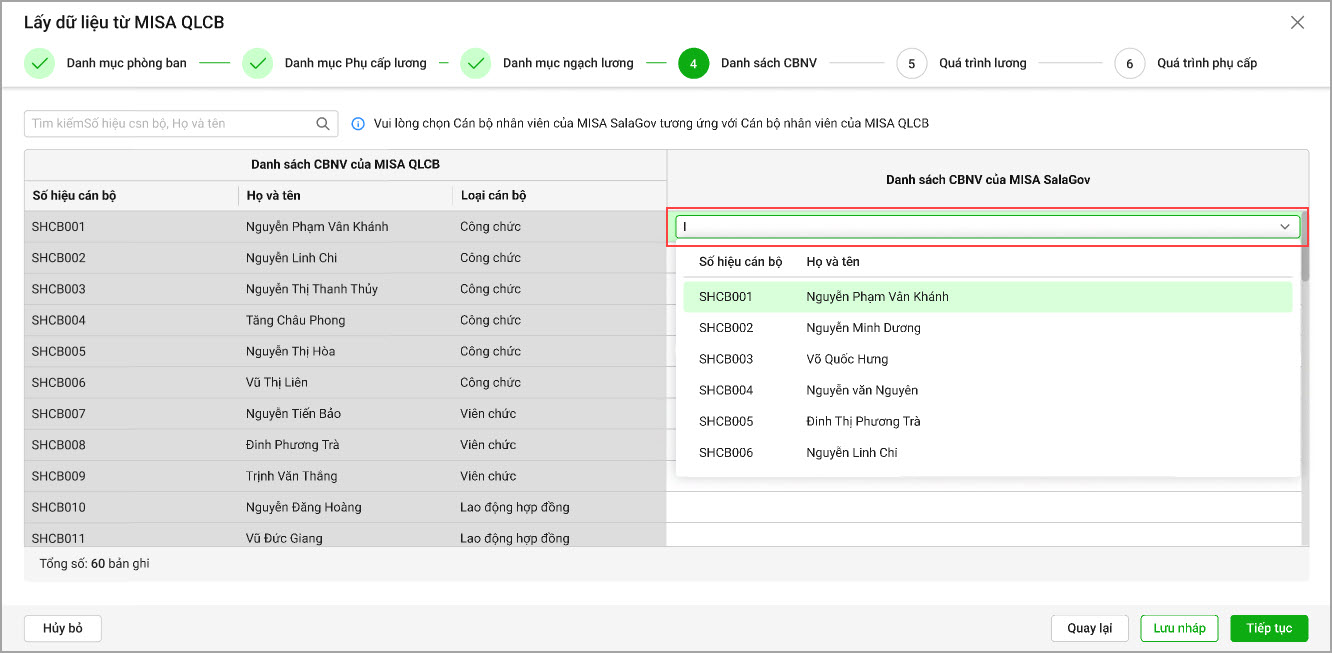
- Quá trình lương: Phần mềm hiển thị thông tin quá trình lương của QLCB. Anh/chị kiểm tra thông tin và chọn Tiếp tục.
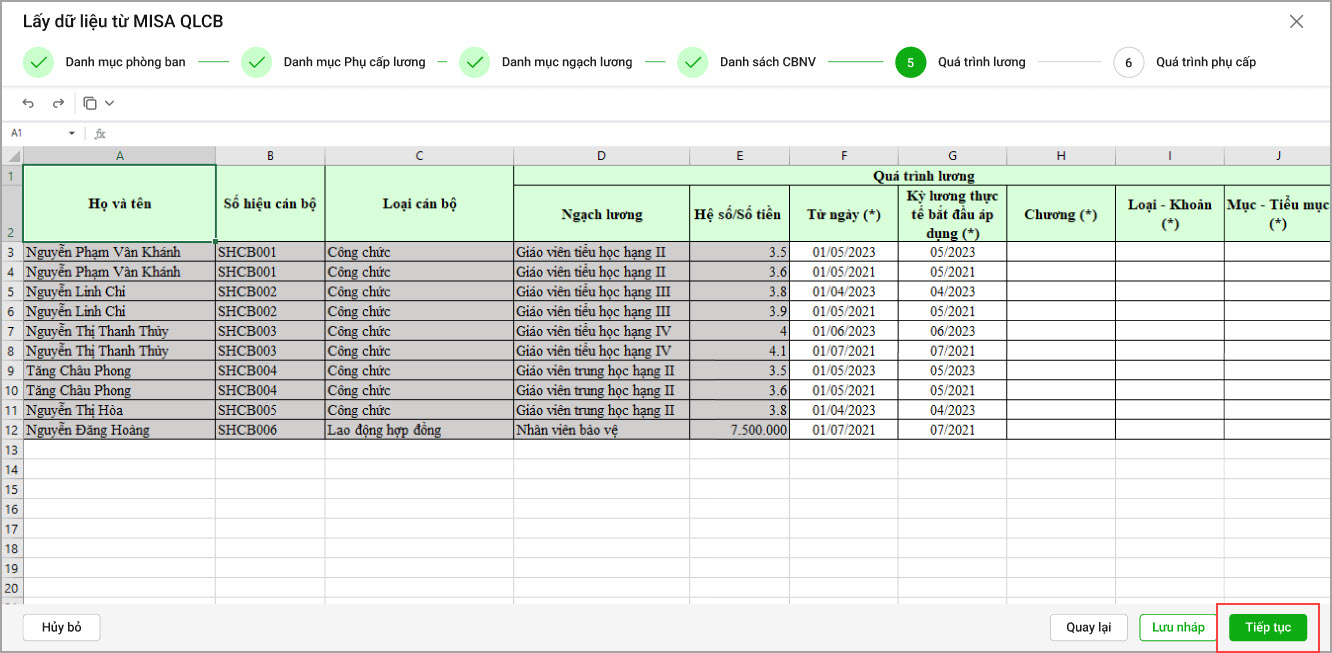
- Quá trình phụ cấp: Phần mềm hiển thị thông tin quá trình phụ cấp của QLCB. Anh/chị kiểm tra thông tin và chọn Lấy dữ liệu.
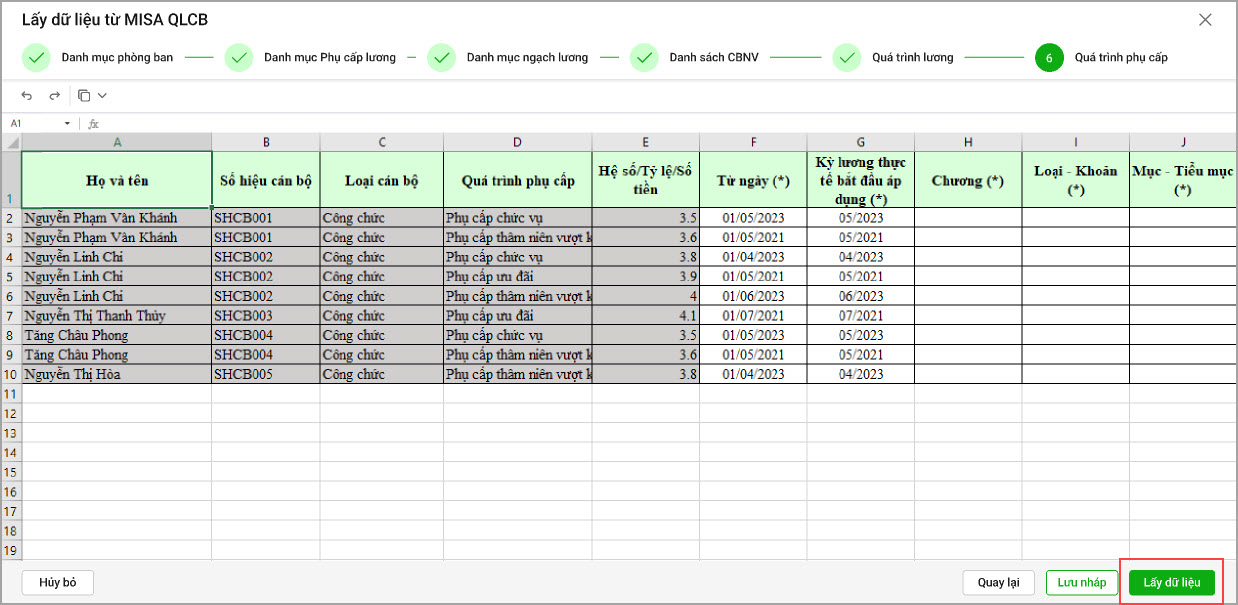
3. Phần mềm sẽ hiển thị thông báo đồng bộ dữ liệu thành công đồng thời cập nhật thông tin CBNV, danh mục phòng ban, phụ cấp lương,… vào MISA SalaGov, chọn Xem kết quả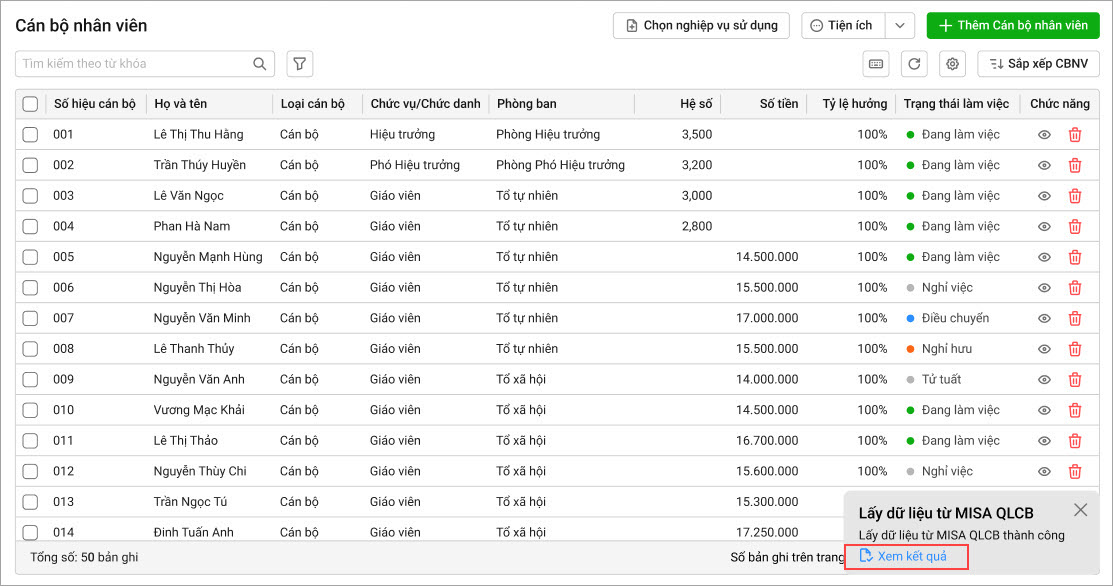
4. Chọn Xem chi tiết để xem danh sách các danh mục đã được lấy dữ liệu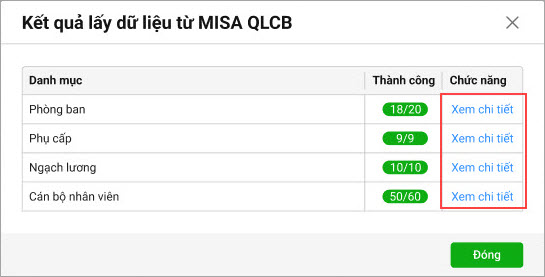
- Với những danh mục có trạng thái là Thành công tức là đã được lấy dữ liệu từ MISA QLCB sang MISA SalaGov thành công, chọn Đóng
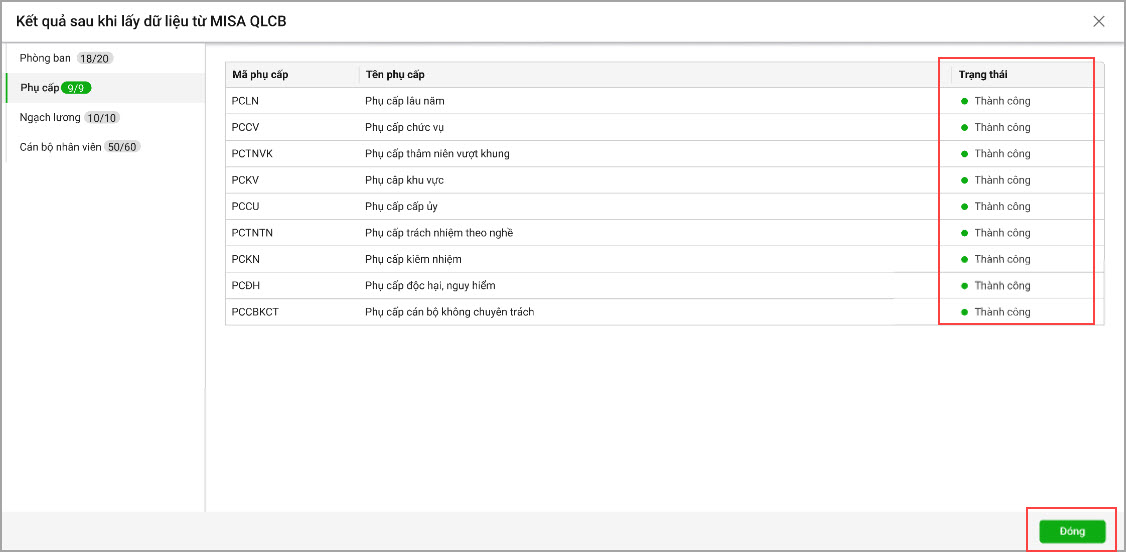

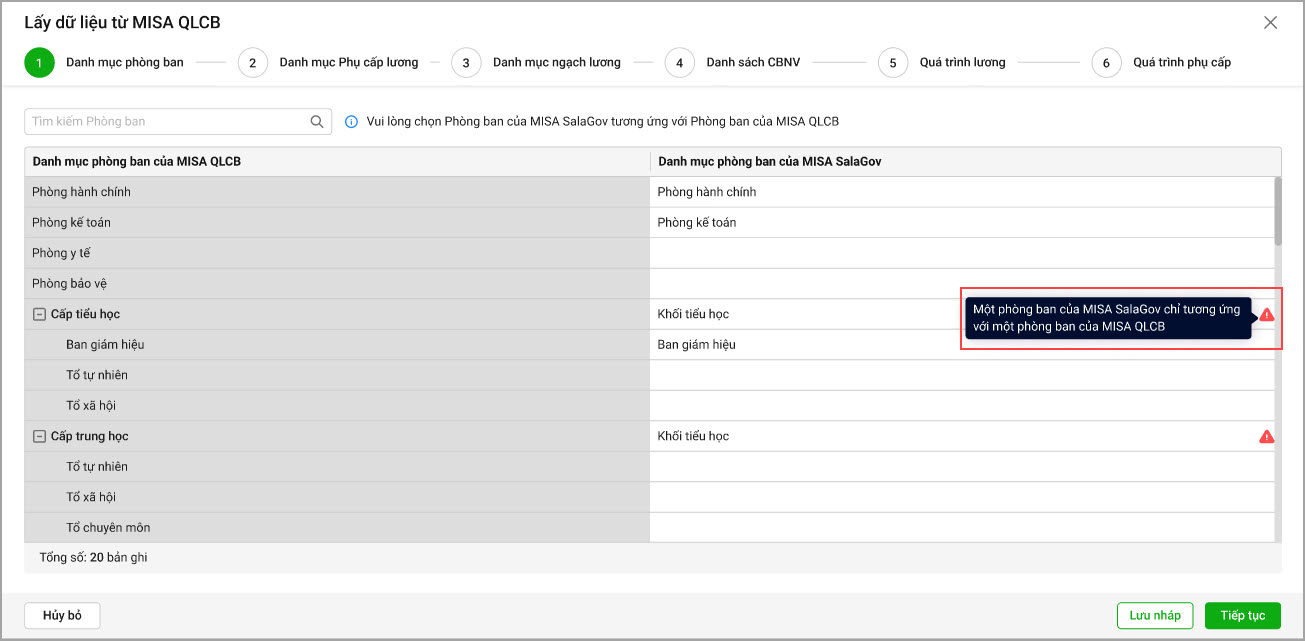




 024 3795 9595
024 3795 9595 https://www.misa.vn/
https://www.misa.vn/




